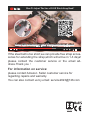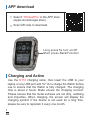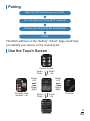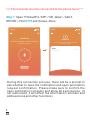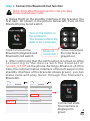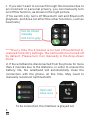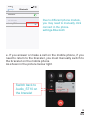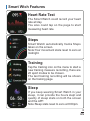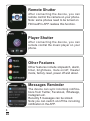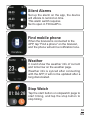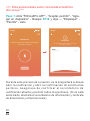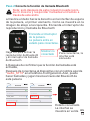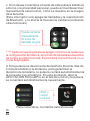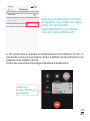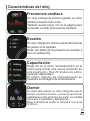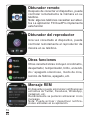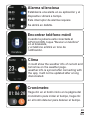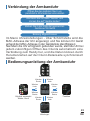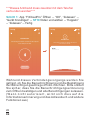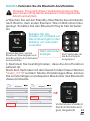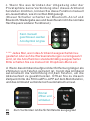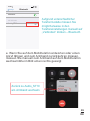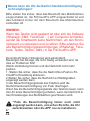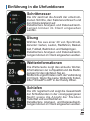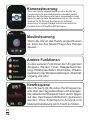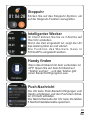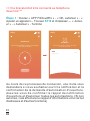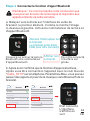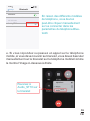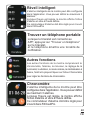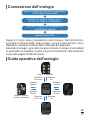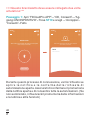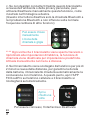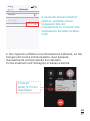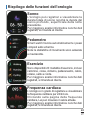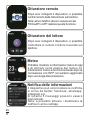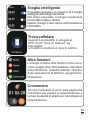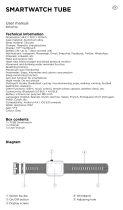El LIGE ST10 es un reloj inteligente con una variedad de funciones para ayudarte a mantenerte conectado y saludable. Con su monitor de frecuencia cardíaca, podómetro y rastreador de sueño, puedes controlar tu salud y estado físico. También puedes recibir notificaciones, controlar tu música y encontrar tu teléfono con el LIGE ST10. Además, cuenta con una batería de larga duración, por lo que no tendrás que preocuparte por quedarte sin energía.
El LIGE ST10 es un reloj inteligente con una variedad de funciones para ayudarte a mantenerte conectado y saludable. Con su monitor de frecuencia cardíaca, podómetro y rastreador de sueño, puedes controlar tu salud y estado físico. También puedes recibir notificaciones, controlar tu música y encontrar tu teléfono con el LIGE ST10. Además, cuenta con una batería de larga duración, por lo que no tendrás que preocuparte por quedarte sin energía.




























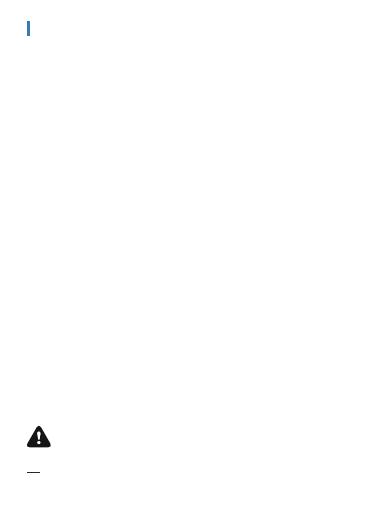























-
 1
1
-
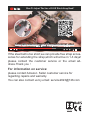 2
2
-
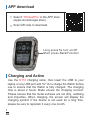 3
3
-
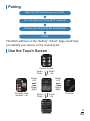 4
4
-
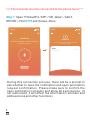 5
5
-
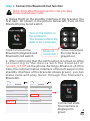 6
6
-
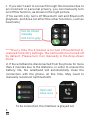 7
7
-
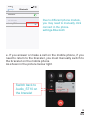 8
8
-
 9
9
-
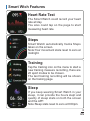 10
10
-
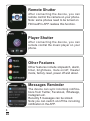 11
11
-
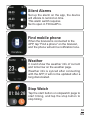 12
12
-
 13
13
-
 14
14
-
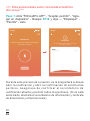 15
15
-
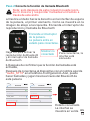 16
16
-
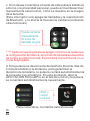 17
17
-
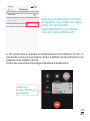 18
18
-
 19
19
-
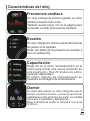 20
20
-
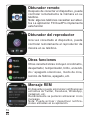 21
21
-
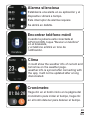 22
22
-
 23
23
-
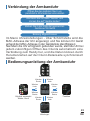 24
24
-
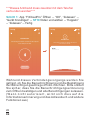 25
25
-
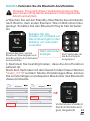 26
26
-
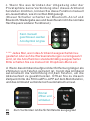 27
27
-
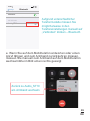 28
28
-
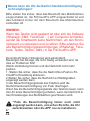 29
29
-
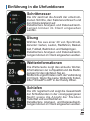 30
30
-
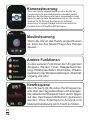 31
31
-
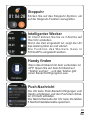 32
32
-
 33
33
-
 34
34
-
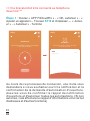 35
35
-
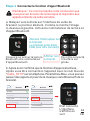 36
36
-
 37
37
-
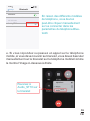 38
38
-
 39
39
-
 40
40
-
 41
41
-
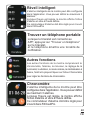 42
42
-
 43
43
-
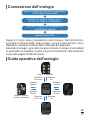 44
44
-
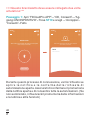 45
45
-
 46
46
-
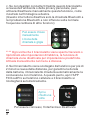 47
47
-
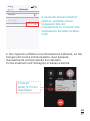 48
48
-
 49
49
-
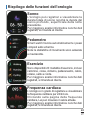 50
50
-
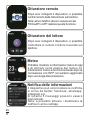 51
51
-
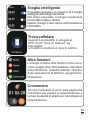 52
52
El LIGE ST10 es un reloj inteligente con una variedad de funciones para ayudarte a mantenerte conectado y saludable. Con su monitor de frecuencia cardíaca, podómetro y rastreador de sueño, puedes controlar tu salud y estado físico. También puedes recibir notificaciones, controlar tu música y encontrar tu teléfono con el LIGE ST10. Además, cuenta con una batería de larga duración, por lo que no tendrás que preocuparte por quedarte sin energía.
En otros idiomas
- français: LIGE ST10 Manuel utilisateur
- italiano: LIGE ST10 Manuale utente
- English: LIGE ST10 User manual
- Deutsch: LIGE ST10 Benutzerhandbuch
- português: LIGE ST10 Manual do usuário
Otros documentos
-
Smart Watches I32 Manual de usuario
-
ANCEL BD200 Guía del usuario
-
Parsonver FF1 Manual de usuario
-
AGPtek LW11 Manual de usuario
-
Livoo TEC620 Smartwatch Manual de usuario
-
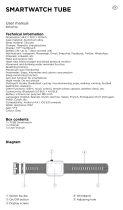 Ksix BXSW13G Manual de usuario
Ksix BXSW13G Manual de usuario
-
AGPtek H01 Manual de usuario
-
Fierro TE.03.0252.09 El manual del propietario
-
AGPtek S3 El manual del propietario
-
Fierro TE.03.0263.05 El manual del propietario